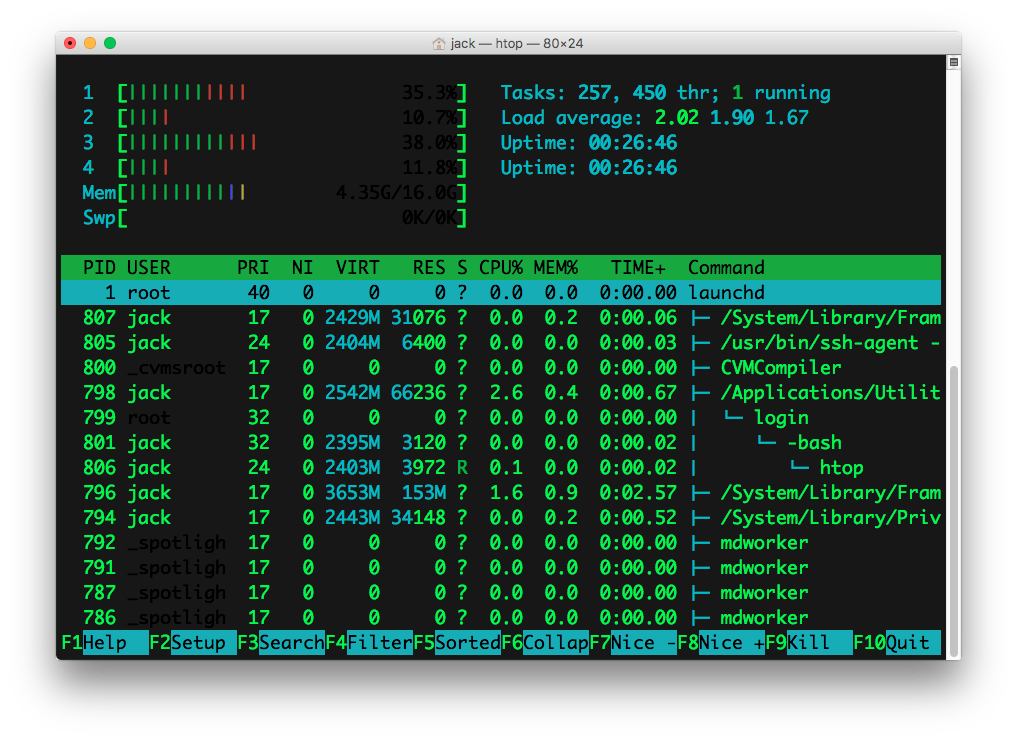Как изучить процессы в терминале OS X?
Я хотел бы просмотреть информацию о процессах, запущенных в OS X. Running ps в терминале просто перечислены открытые окна терминала. Как я могу видеть все запущенные процессы?
скажем, я запускаю веб-браузер, терминал и текстовый редактор. Я хотел бы видеть информацию для текстового редактора и веб-браузера.
6 ответов
используя top и ps в порядке, но я нахожу, что с помощью htop гораздо лучше и понятнее, чем стандартные инструменты Mac OS X использует. Мое любимое использование-ударить T ключ во время работы для просмотра процессов в дереве (см. скриншот). Показывает, какие процессы зависят от других процессов.
вы можете установить его из Homebrew, используя:
brew install htop
и если у вас есть Xcode и связанные инструменты, такие как git установлен в вашей системе, и вы хотите установить последний код разработки из официальный исходный репозиторий-просто выполните следующие действия.
сначала клонируйте исходный код из htop репозитории GitHub:
git clone git@github.com:hishamhm/htop.git
Теперь перейдите в каталог репозитория:
cd htop
выполнить autogen.sh:
./autogen.sh
запустить :
./configure
после
попробовать ps -ef. man ps даст вам все варианты.
-A Display information about other users' processes, including those without controlling terminals.
-e Identical to -A.
-f Display the uid, pid, parent pid, recent CPU usage, process start time, controlling tty, elapsed CPU usage, and the associated command. If the -u option is also used, display
the user name rather then the numeric uid. When -o or -O is used to add to the display following -f, the command field is not truncated as severely as it is in other formats.
попробовать . Это интерактивная команда, которая будет отображать запущенные процессы.
вы также можете использовать приложение Apple "Монитор активности" (находится в /Applications/Utilities/).
он обеспечивает на самом деле довольно приятный GUI. Вы можете видеть все запущенные процессы, фильтровать их по пользователям, получать расширенную информацию о них (CPU, память, сеть и т. д.), контролировать их и т. д...
вероятно, ваш лучший выбор, если вы не хотите придерживаться терминала (в таком случае прочитайте top или ps руководство, так как эти команды имеют кучу опций).